
Bez ohledu na to, jakou tiskárnu používáte, pravděpodobně narazíte na situace, kdy potřebujete zrušit tiskovou úlohu. Možná jste odeslali nesprávný dokument nebo tisková úloha trvá příliš dlouho a blokuje další dokumenty v tiskové frontě. Ať už je vaše potížní situace s tiskem jakákoli, existuje několik snadných způsobů, jak zrušit tiskovou úlohu a vyčistit tiskovou frontu a zařazovací službu tiskárny. Pokyny v tomto článku platí pro tiskárny používané v počítačích se systémem Windows 10.
Zrušení tiskové úlohy
Existuje několik různých přístupů ke zrušení tiskové úlohy: pomocí tlačítek nebo nastavení na samotné tiskárně, z dialogového okna aplikace, z Nastavení systému Windows, z hlavního panelu systému Windows nebo z ovládacího panelu systému Windows. Pokud selže vše ostatní, může problém vyřešit resetování zařazovacího zařízení tisku.
Zrušte tiskovou úlohu prostřednictvím tiskárny
Ačkoli se mobilní tiskárny typu „vše v jednom“ liší podle výrobce a modelu, všechny mají podobné funkce, které mohou pomoci zastavit tiskovou úlohu:
- Tlačítka Storno, Reset nebo Stop: Většina tiskáren má Storno, Reset nebo Zastavit fyzicky na samotné tiskárně. Zastavení tiskové úlohy nebo vymazání tiskové fronty může vyžadovat kombinaci těchto tlačítek. Další informace najdete na webových stránkách nebo v příručce výrobce tiskárny.
- Vyjměte zásobník papíru: Zpoždění tiskové úlohy odstraněním zásobníku papíru. Získáte tak více času na zrušení nebo vyčištění tiskové úlohy bez plýtvání papírem.
- Vypněte tiskárnu: Někdy vypnutím a opětovným zapnutím tiskárny dojde k vymazání tiskové úlohy. To však vždy neplatí.
Stojí za to zkusit tiskárnu vypnout, na několik sekund odpojit napájení, aby se tiskárna úplně resetovala, a poté ji znovu připojit a znovu zapnout.
Zrušte tiskovou úlohu prostřednictvím aplikace
Během tisku většina aplikací krátce zobrazí dialogové okno, které nabízí možnost zrušení. Toto je nejrychlejší způsob, jak zrušit tiskovou úlohu, ale musíte ji rychle zachytit a vybrat zrušení.
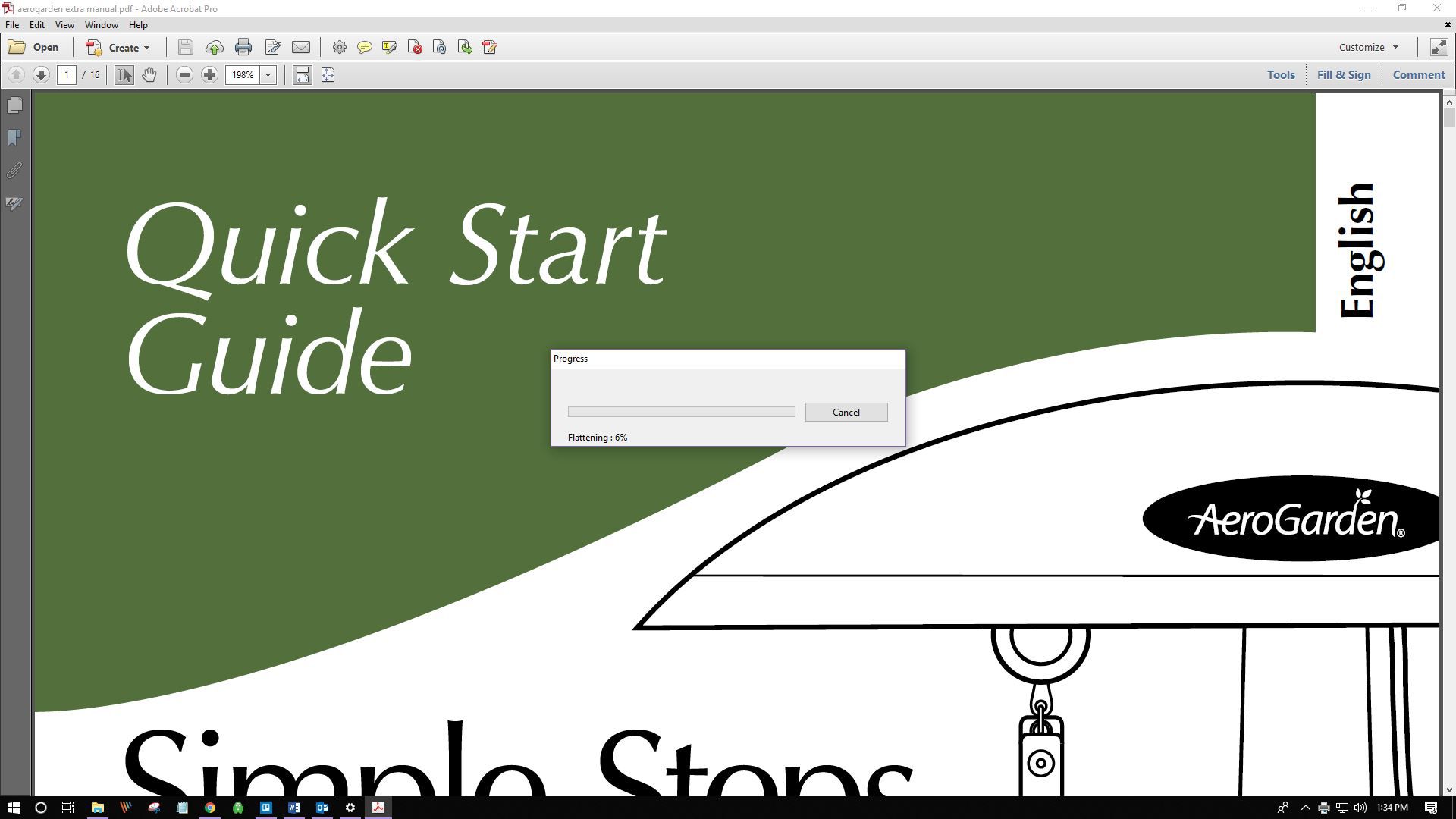
Jak vymazat tiskovou frontu prostřednictvím nastavení systému Windows
Je rychlé a efektivní přejít do Nastavení systému Windows a zrušit tiskovou úlohu a v případě potřeby vyčistit tiskovou frontu. Frontu tiskáren můžete otevřít také pomocí ikony tiskárny na hlavním panelu.
-
Vybrat Okna ikonu a poté vyberte ikonu Ozubené kolo ikona pro otevření nastavení systému Windows.
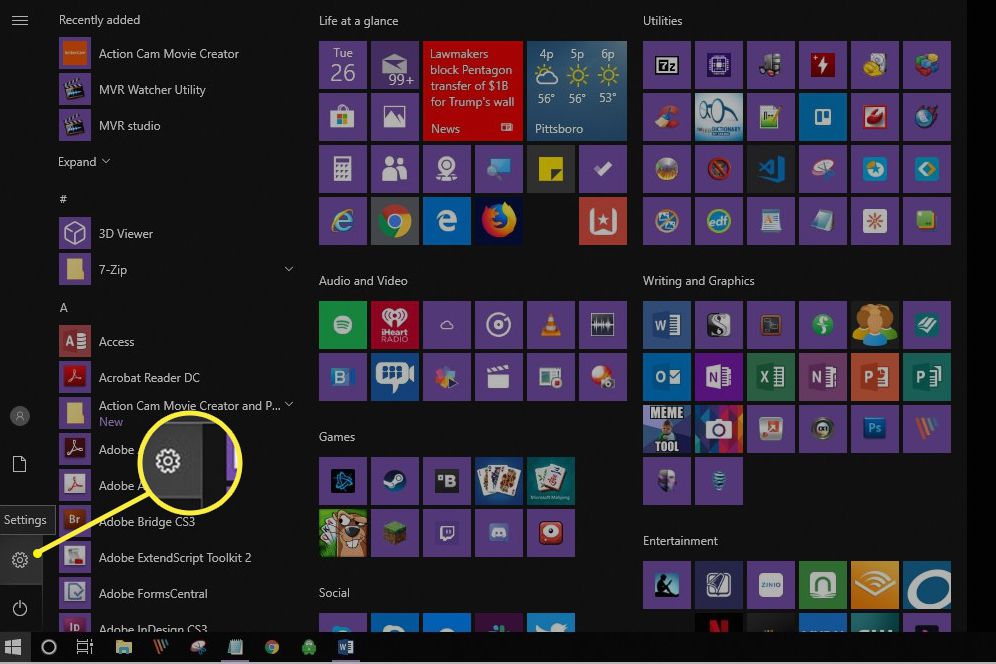
-
Vybrat Zařízení.
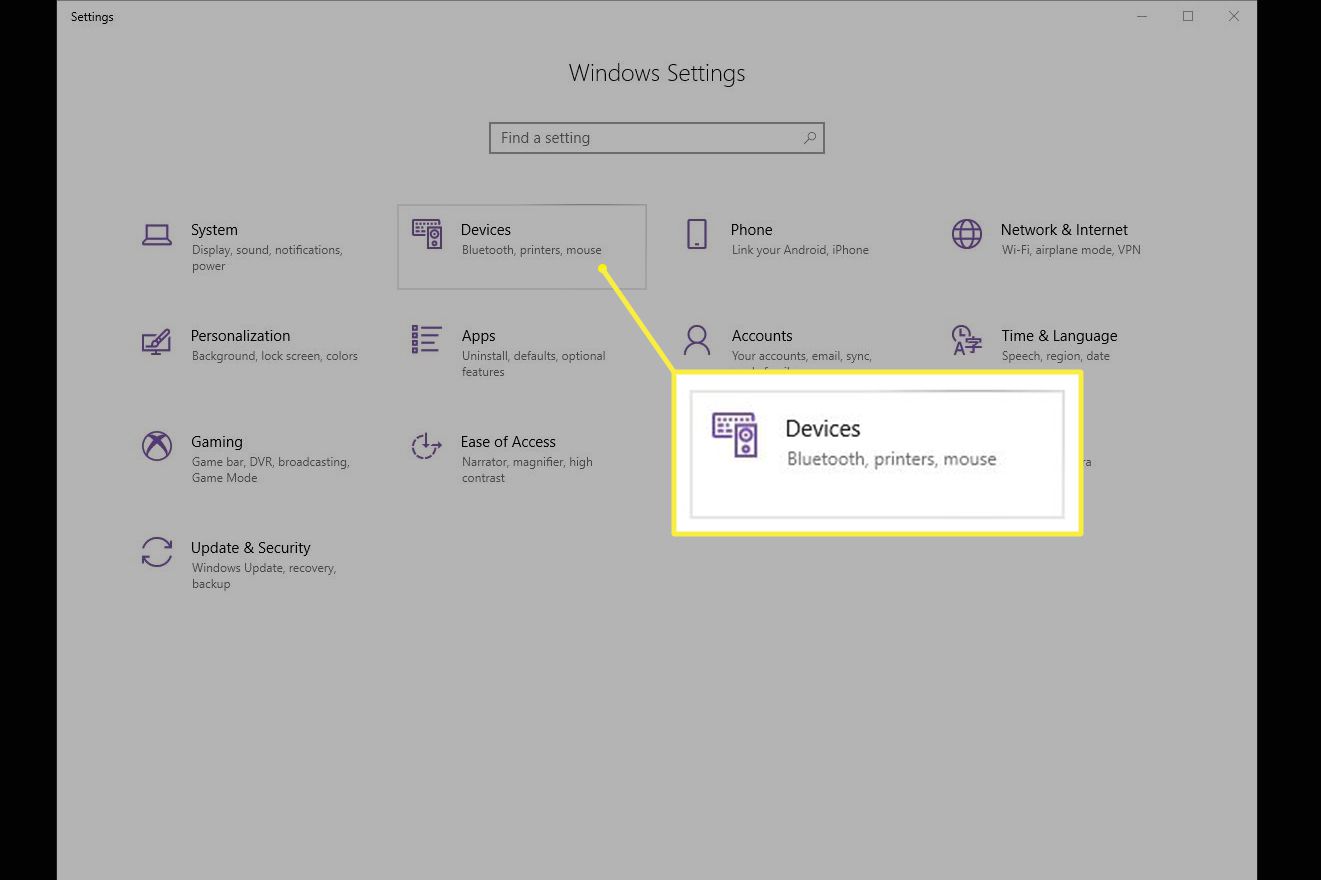 Zařízení“ class=“lazyload“ id=“mntl-sc-block-image_1-0-28″ >
Zařízení“ class=“lazyload“ id=“mntl-sc-block-image_1-0-28″ >
-
Na levé straně vyberte Tiskárny a skenery.
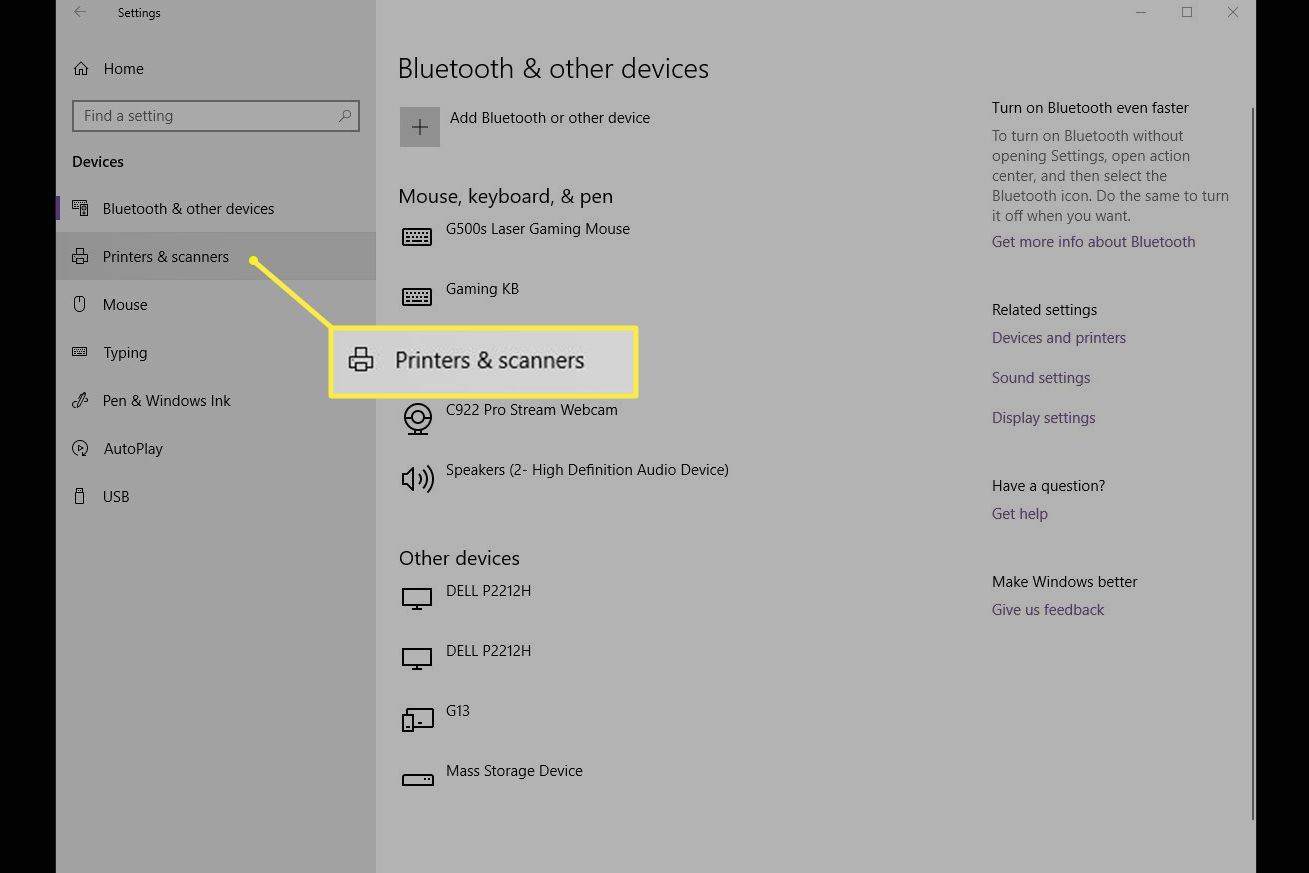
-
Vyberte tiskárnu, na které chcete zrušit tiskovou úlohu.
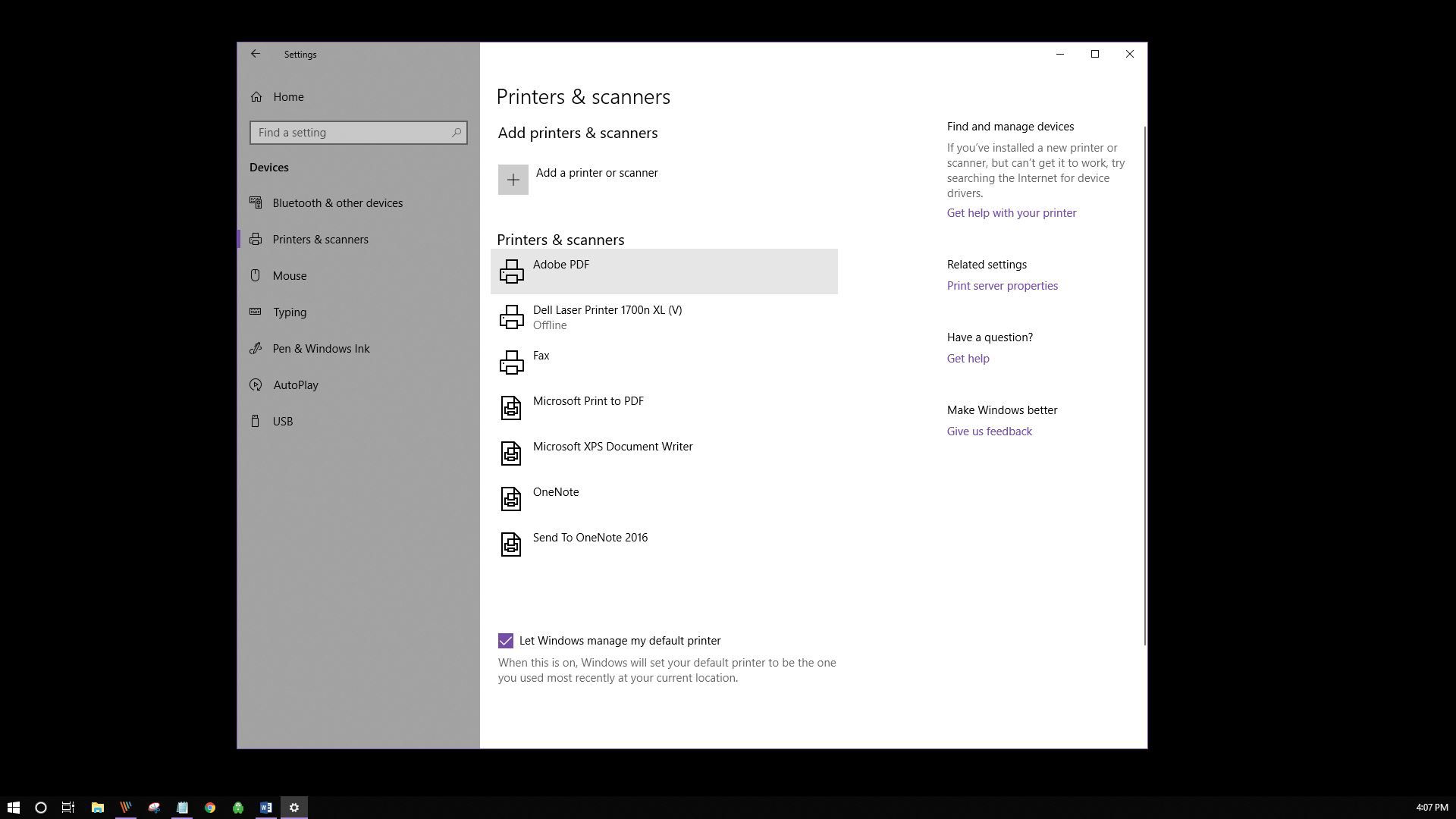
-
Vybrat Otevřená fronta.
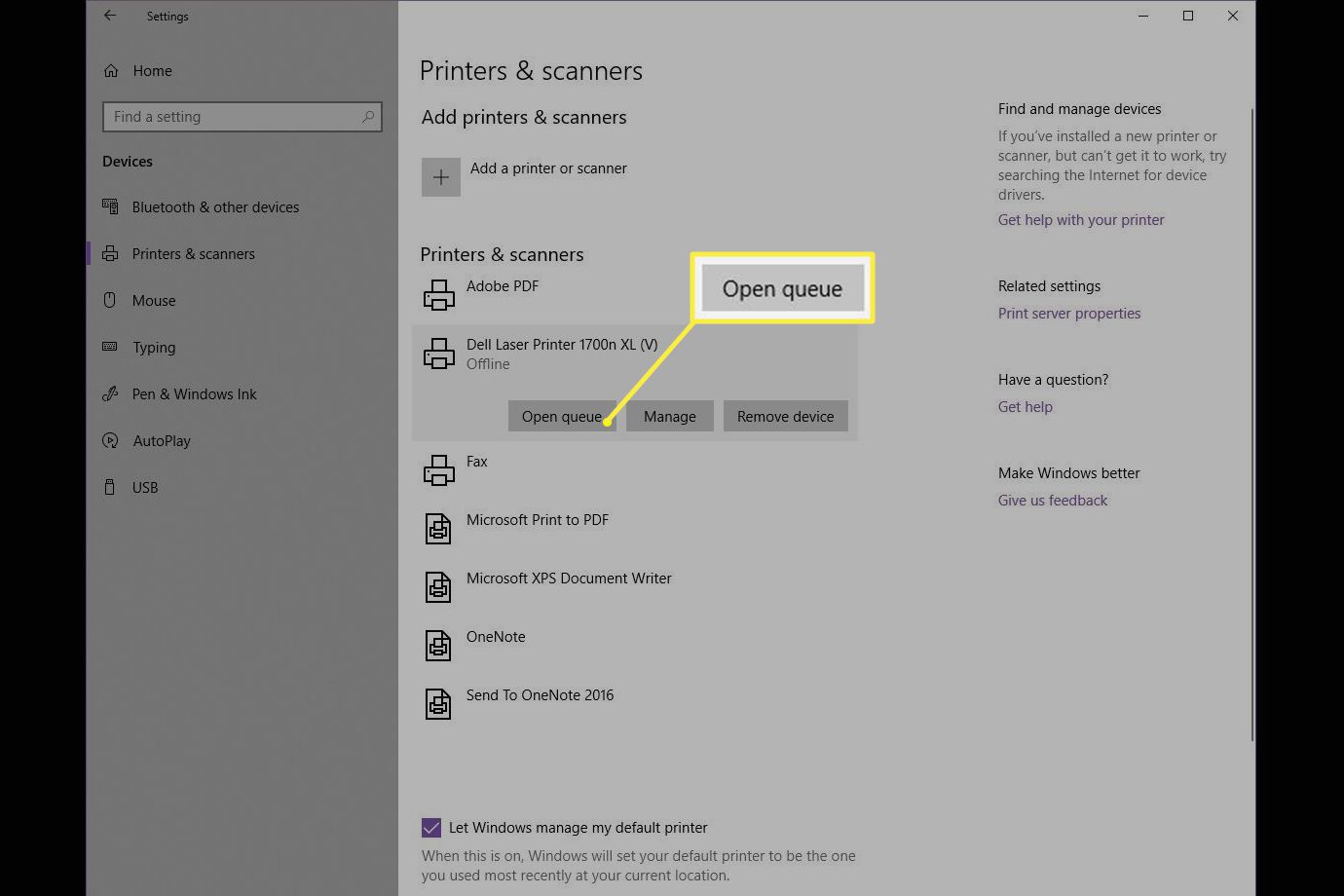
-
Měla by se otevřít tisková fronta zobrazující všechny tiskové úlohy pro vybranou tiskárnu. Vyberte dokument a poté vyberte Dokument > zrušení.
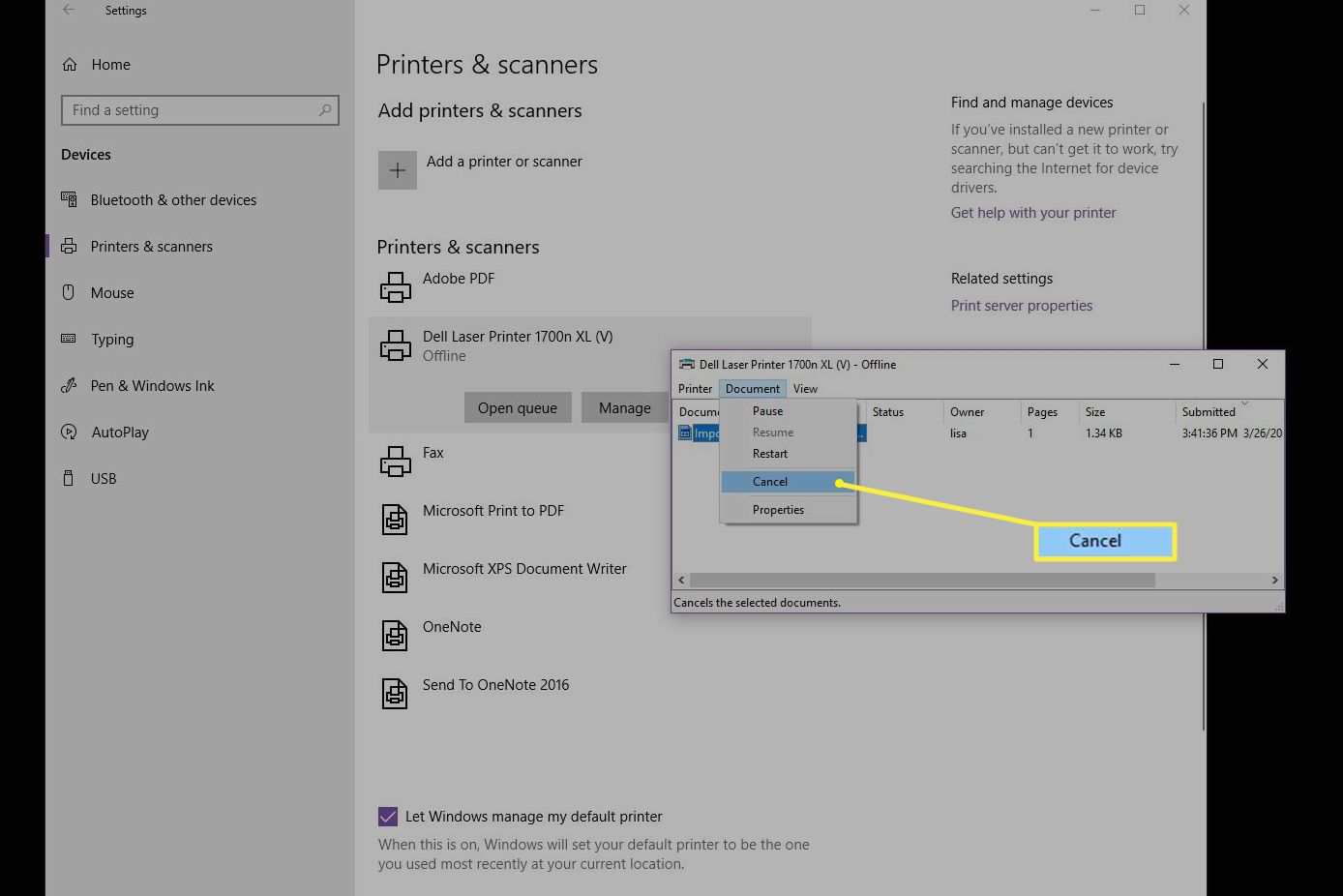
Můžete také kliknout pravým tlačítkem na tiskovou úlohu a vybrat zrušení. Chcete-li zrušit všechny tiskové úlohy, vyberte Tiskárna > Zrušit všechny dokumenty.
-
Vybrat Ano. Vaše tisková úloha je nyní zrušena.
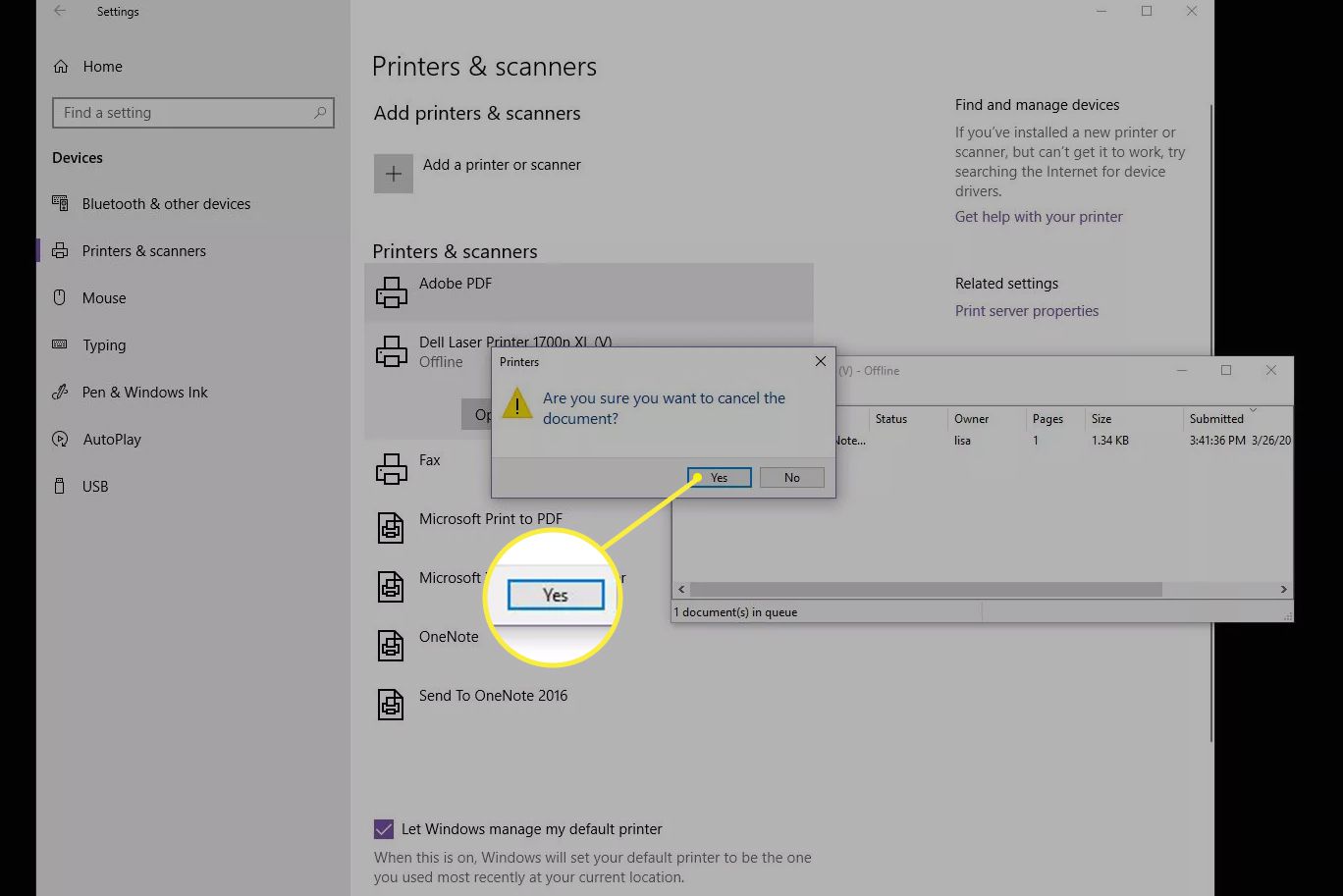
Jak vymazat tiskovou frontu prostřednictvím ovládacího panelu
I když to v systému Windows 10 není příliš viditelné, je ovládací panel stále k dispozici pro řešení problémů a další úkoly, včetně vymazání tiskové úlohy.
-
Na hlavním panelu Windows vyberte Vyhledávání nebo Cortana v levé dolní části obrazovky. Do vyhledávacího pole zadejte Kontrolní panel a vyberte jej.
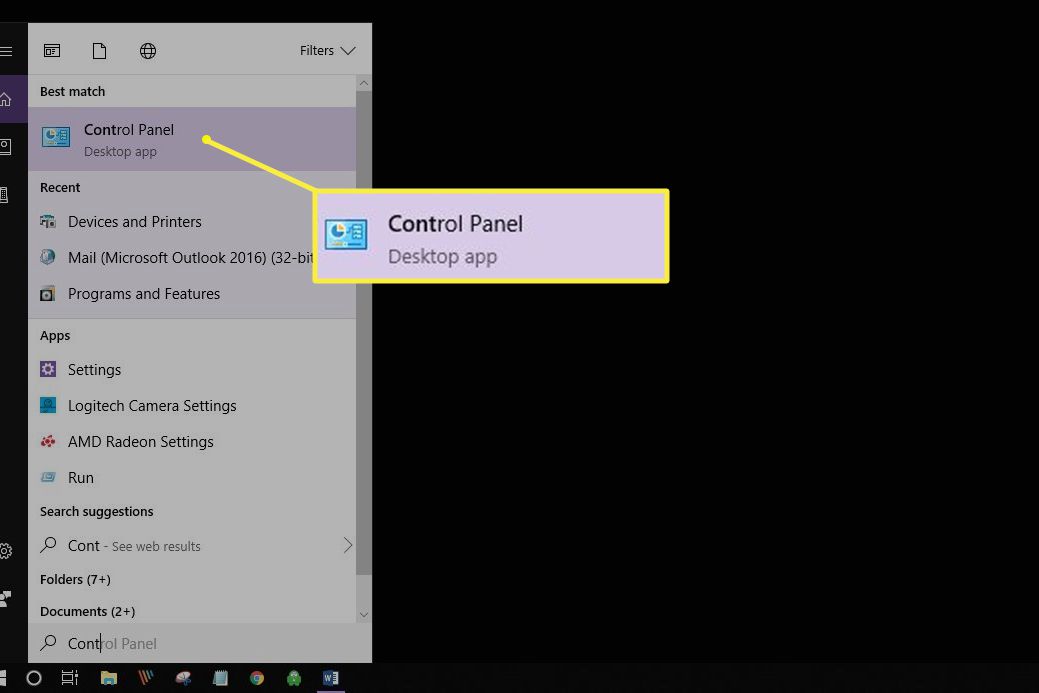
-
Vybrat Zařízení a tiskárny.
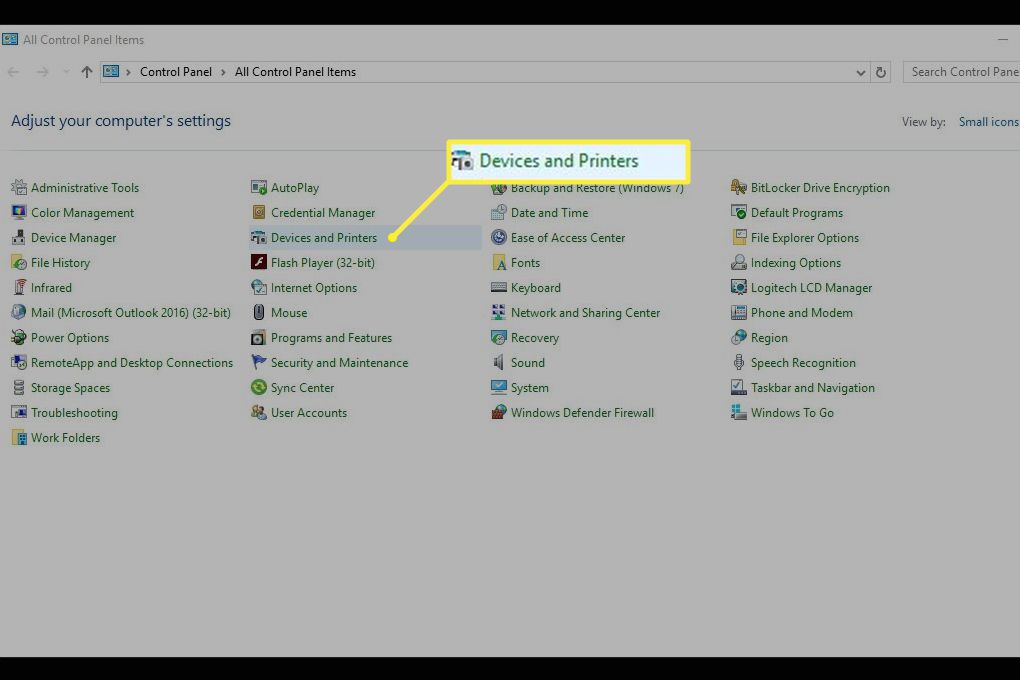
-
Měli byste vidět všechna svá externí zařízení a tiskárny. Vyberte tiskárnu, u které chcete vymazat tiskovou úlohu.
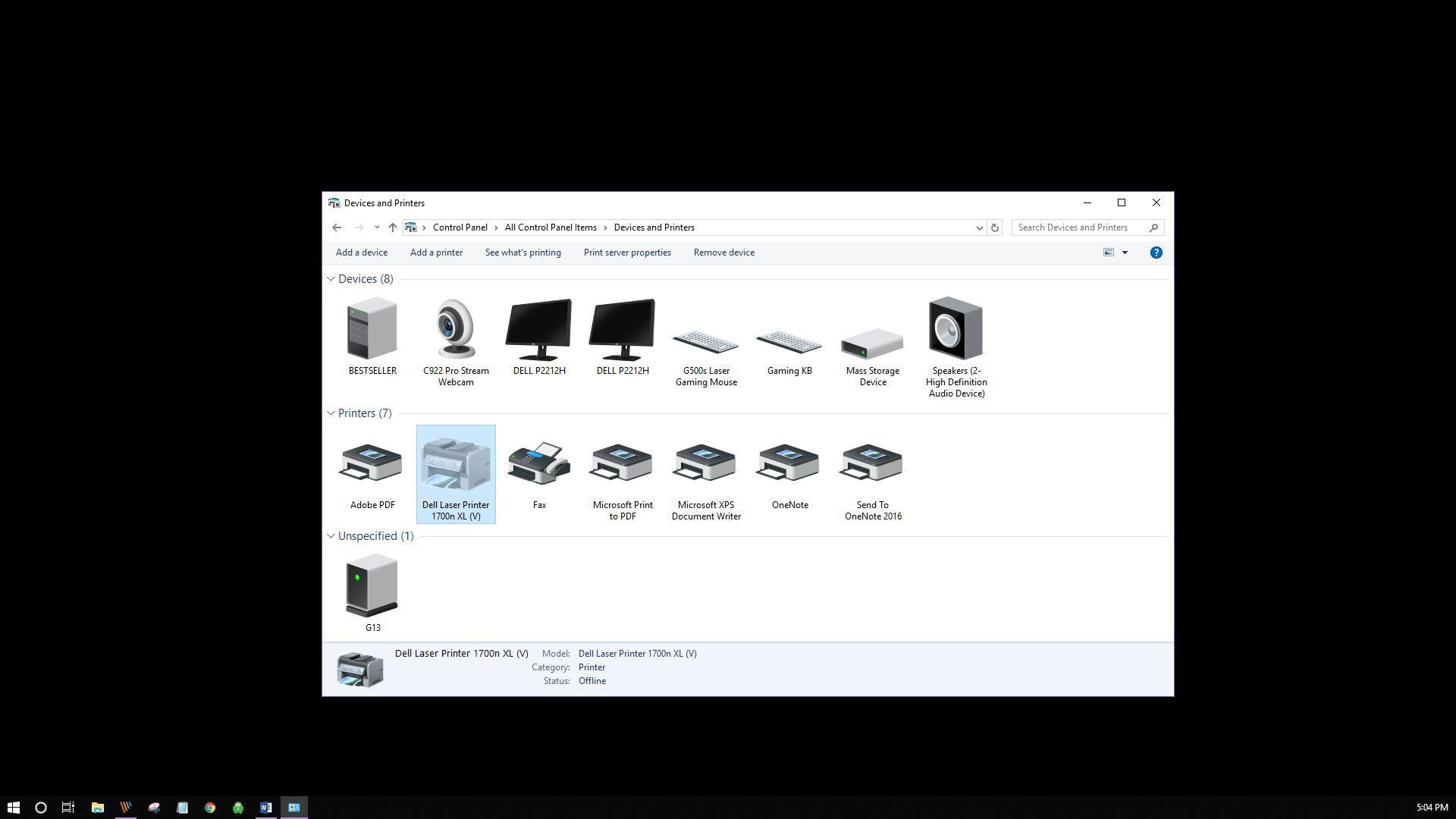
-
V nabídce pod cestou vyberte Podívejte se, co se tiskne. Můžete také kliknout pravým tlačítkem na tiskárnu a vybrat Podívejte se, co se tiskne. Třetím způsobem přístupu k této možnosti je poklepání na tiskárnu nebo klepnutí pravým tlačítkem a výběr Otevřít v novém okně, poté vyberte Podívejte se, co se tiskne.
-
zrušení tiskovou úlohu.
Jak opravit zaseknutou tiskovou úlohu
Možná nepotřebujete zastavit tiskovou úlohu, ale spíše vyčistit tu, která nefunguje správně. K obnovení kontroly nad tiskárnou existují další kroky.
-
Přejděte na hlavní panel a klepněte pravým tlačítkem myši na ikonu tiskárna ikona.
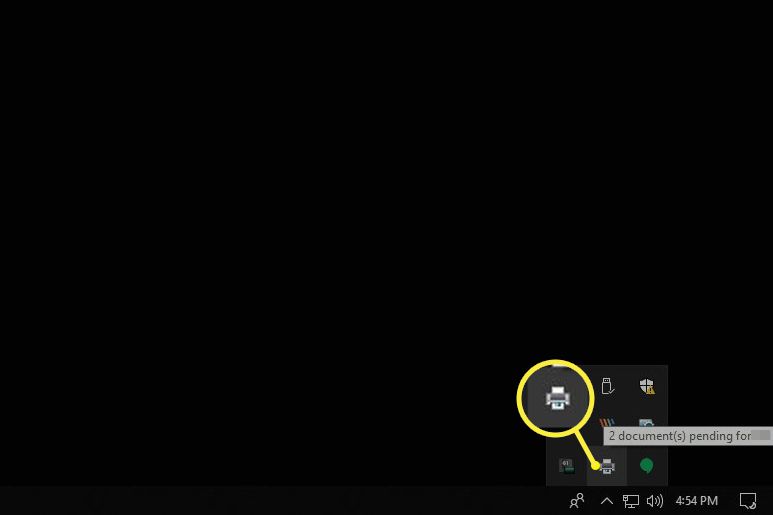
-
Vybrat Otevřete všechny aktivní tiskárny.
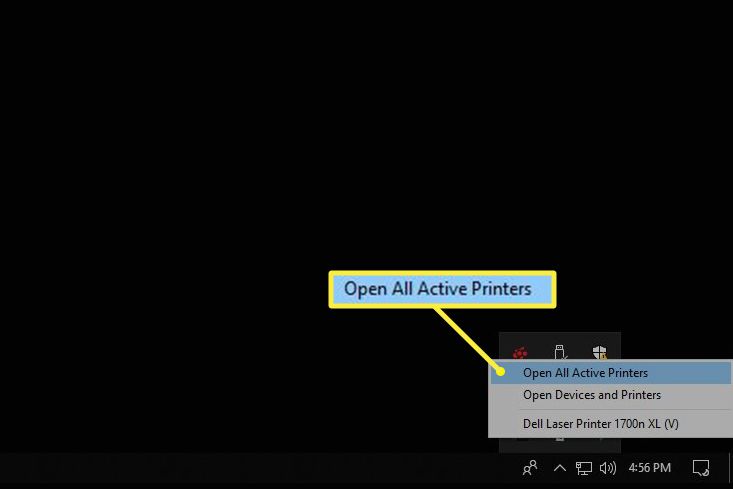
-
Zvýrazněte dokumenty.
-
Vybrat Dokument najdete několik možností řešení potíží s tiskem: Pozastavit, Obnovit a Restartovat. Chcete-li dočasně zastavit tisk uvíznuté úlohy, aby se mohly tisknout další tiskové úlohy, vyberte Pauza. Poté, co dokončí ostatní tiskové úlohy, vyberte Životopis. Případně vyberte Tiskárna > Pozastavit tisk.
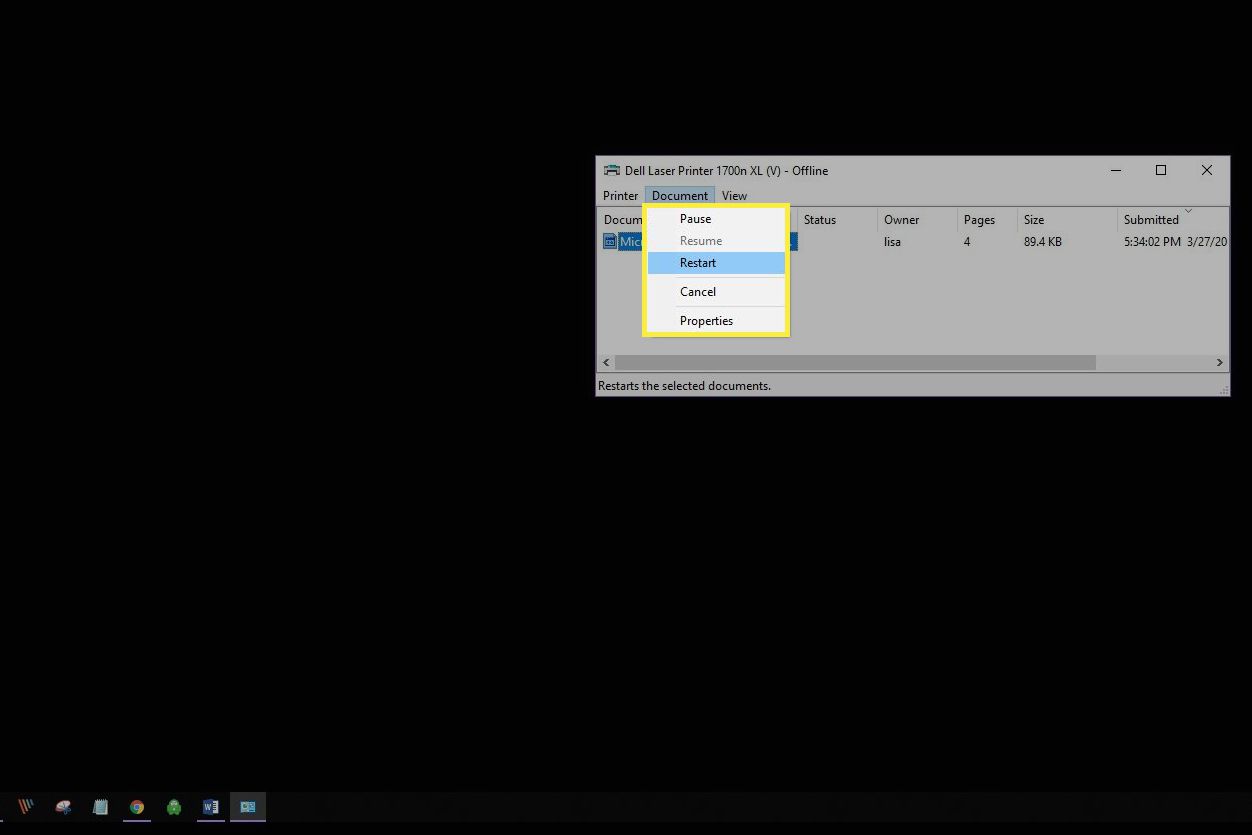
-
Vybrat Restartujte znovu zahájit tiskovou úlohu a doufejme, že odstraníte všechny chyby, aby mohla tisková úloha dokončit.
Jak resetovat zařazovač tisku
Pokud vše ostatní selže při získávání zaseknuté tiskové úlohy k tisku, zkuste vyčistit zařazovač tisku. Zařazovač tisku komunikuje váš příkaz k tisku s tiskárnou a někdy se může zaseknout.
-
Vybrat Vyhledávání nebo Cortana v levé dolní části plochy. Enter services.msc a vyberte Služby.
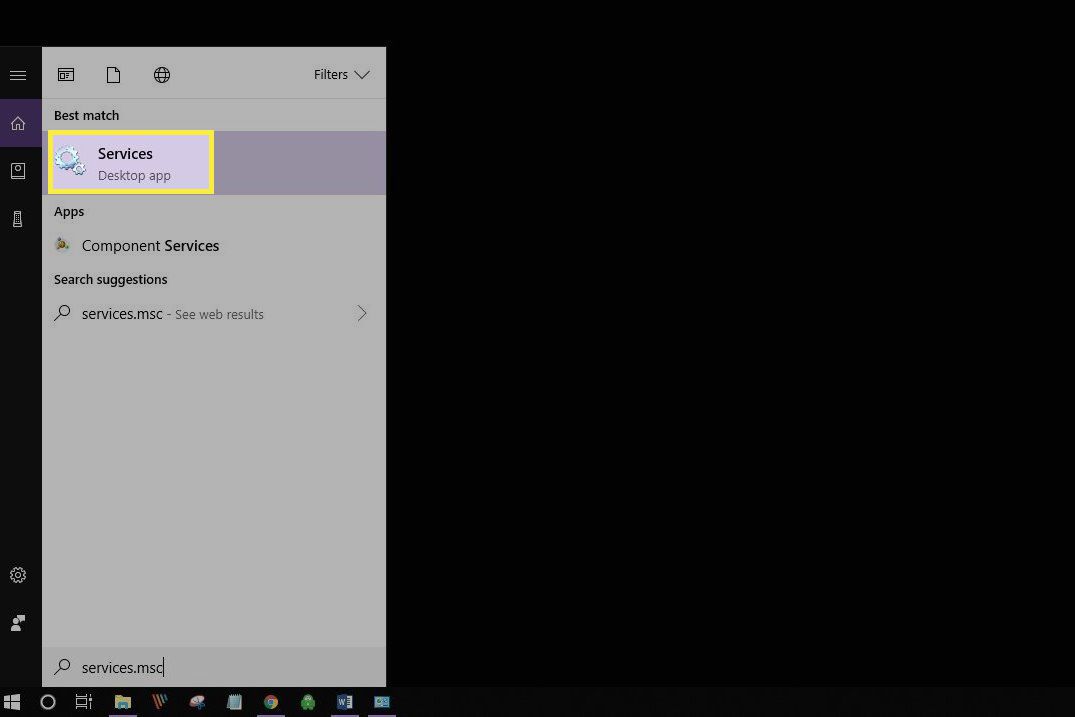
-
Přejděte dolů a vyberte Zařazovač tisku.
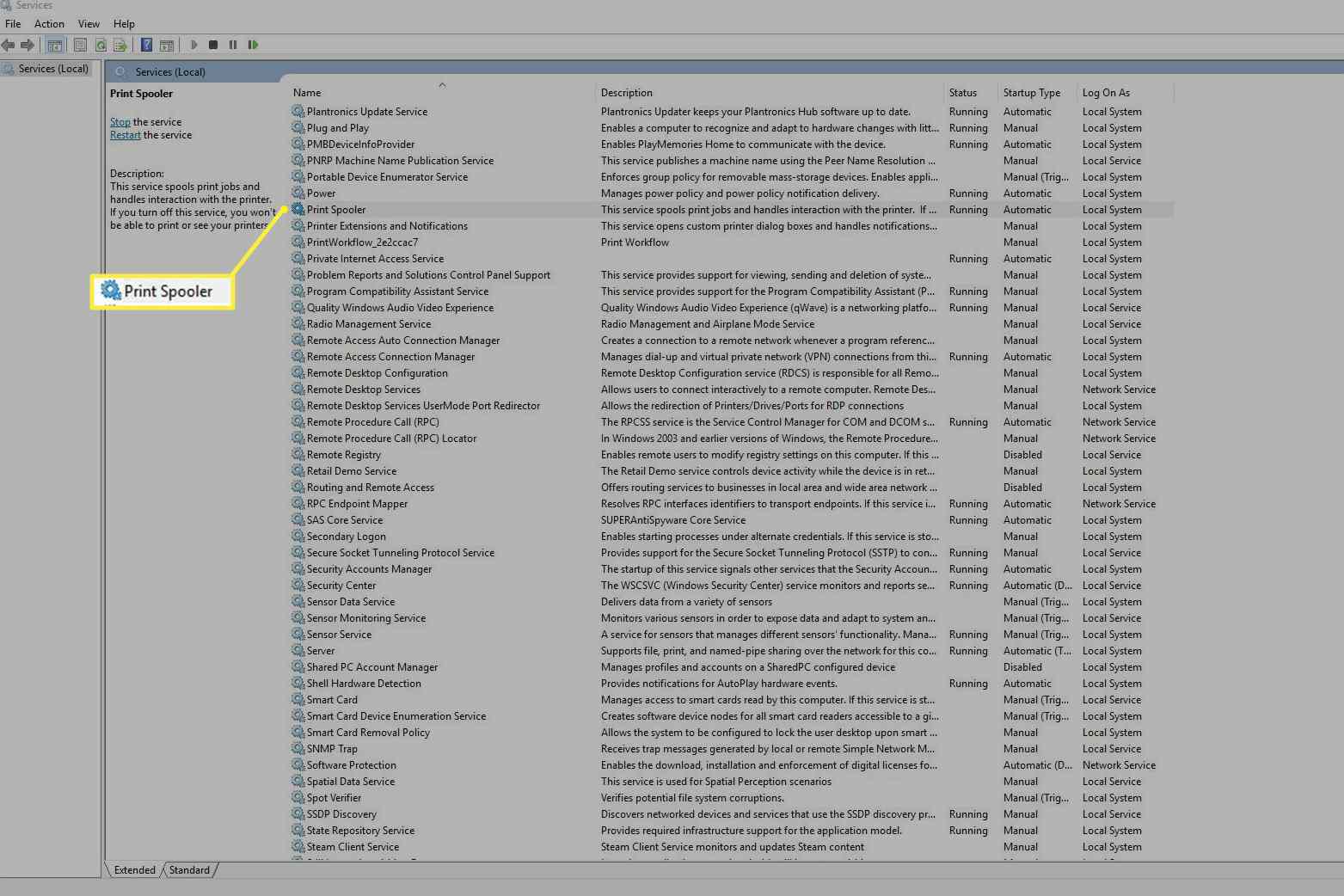
-
Vlevo vyberte Stop. Případně klikněte pravým tlačítkem Zařazovač tisku a vyberte Stop.
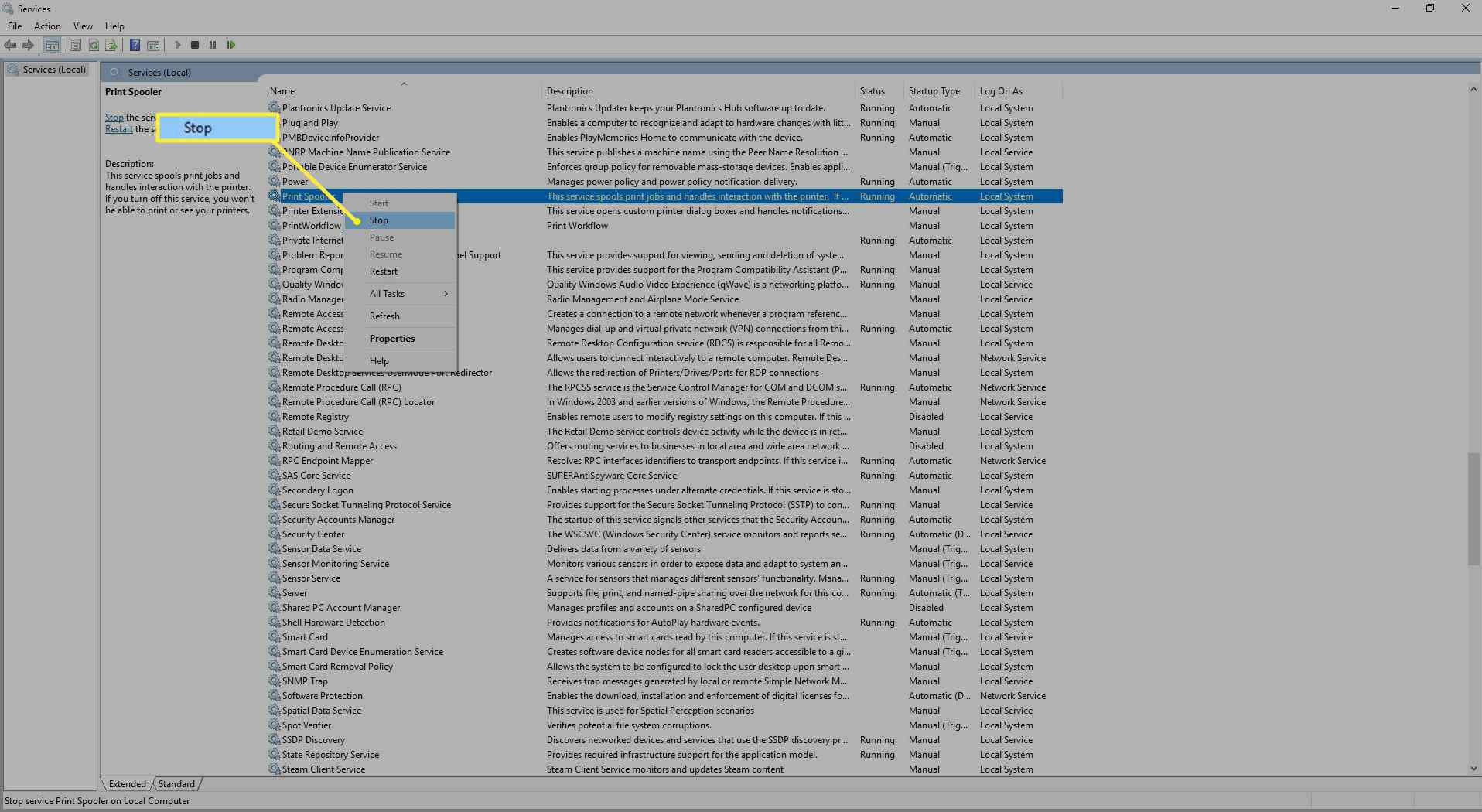
-
Mělo by se zobrazit dialogové okno potvrzující zastavení služby.
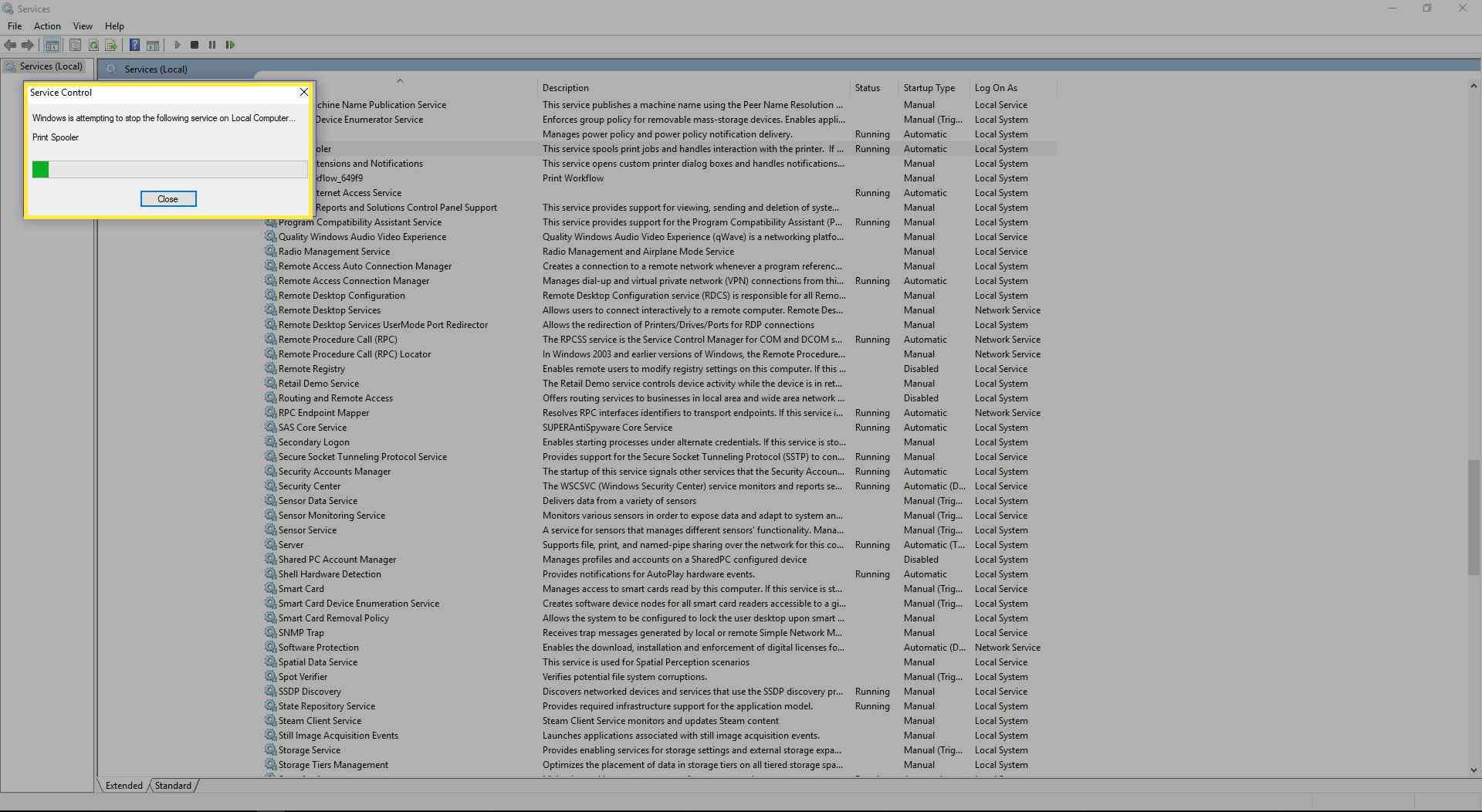
-
Nyní vyberte Restartujte službu. Případně klikněte pravým tlačítkem Zařazovač tisku, poté vyberte Restartujte.
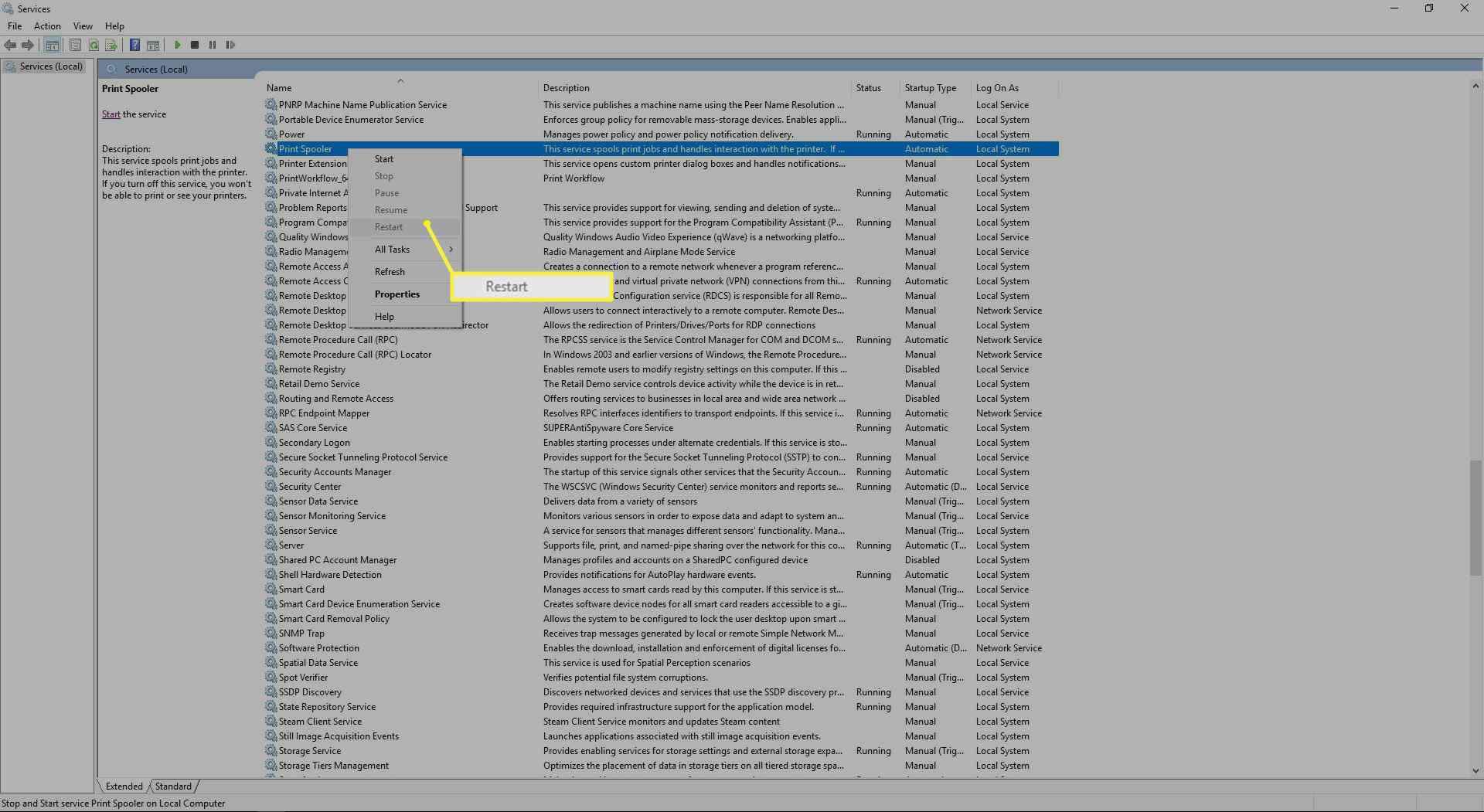
Můžete také kliknout pravým tlačítkem na zařazovač tisku a poté vybrat Vlastnosti najít další ovládací prvky zastavení a restartu.
-
Mělo by se zobrazit dialogové okno o restartování služby zařazování tisku.
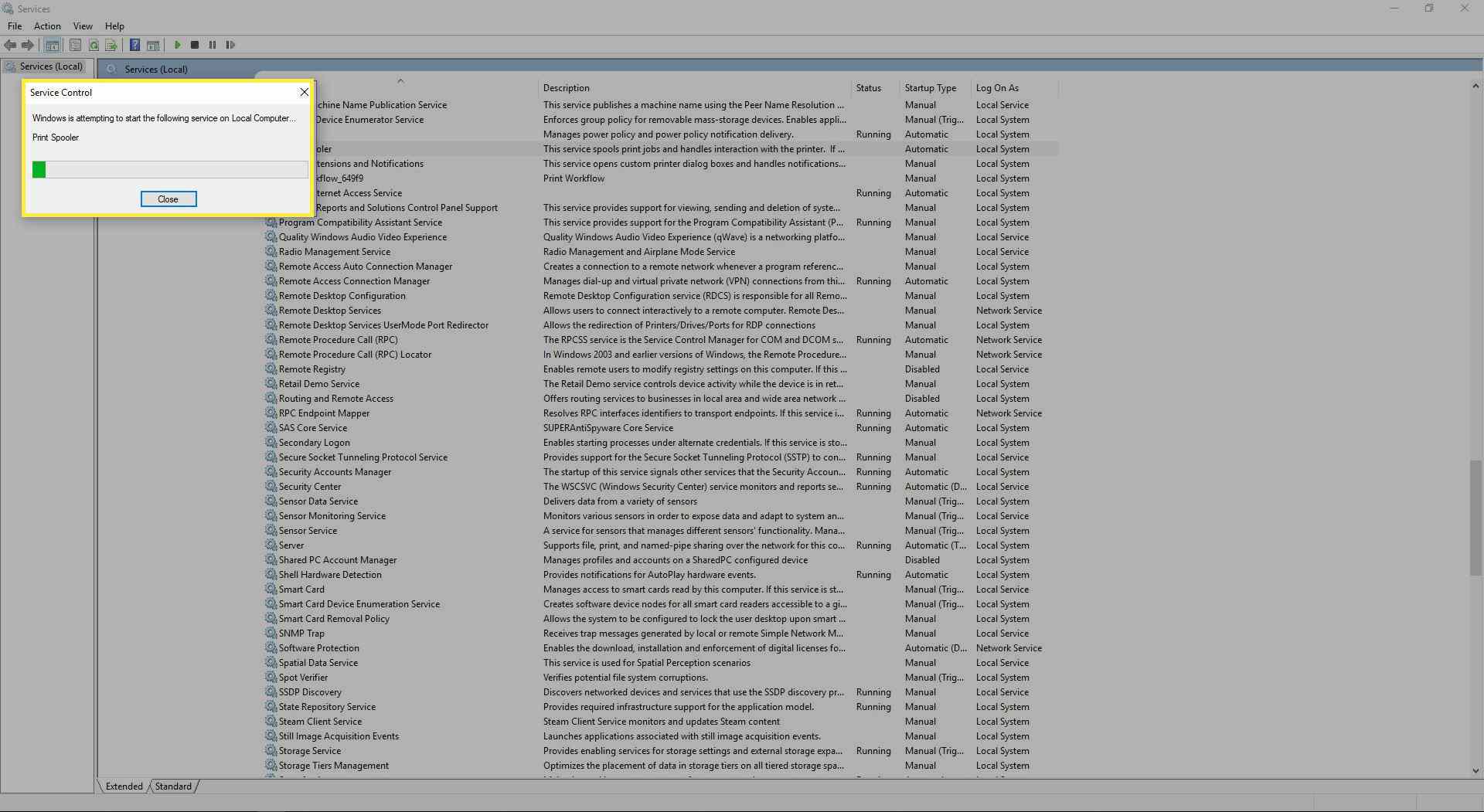
-
Nyní jste resetovali zařazovač tiskárny.